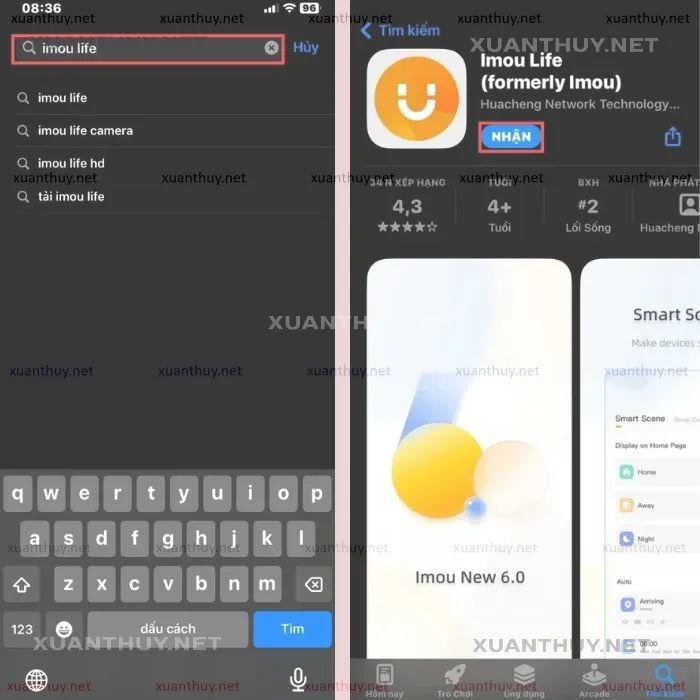Hướng dẫn đặt IP tĩnh cho camera imou bằng điện thoại

Đặt IP tĩnh cho thiết bị camera imou thật đơn giản ngay trên điện thoại mà không cần đến máy tính hay laptop. Để làm được bạn hãy đọc hết bài viết này mà Camera Xuân Thuỷ hướng dẫn nhé.
Tìm hiểu IP tĩnh là gì?
Sn phm gi
Hiểu đơn giản IP tĩnh (Static IP) là một địa chỉ IP không thay đổi, được cấp cho một thiết bị cụ thể và không thay đổi dù thiết bị được khởi động lại hay kết nối lại với mạng. Đây là sự khác biệt so với IP động (Dynamic IP), nơi địa chỉ IP có thể thay đổi mỗi khi thiết bị kết nối với mạng.
Cách đặt IP tĩnh cho camera imou bằng điện thoại

Yêu cầu: Đã cài đặt camera imou thành công trên app imou life.
Việc cài đặt IP tĩnh cho camera Imou giúp đảm bảo kết nối ổn định và dễ dàng quản lý các thiết bị trong hệ thống giám sát của bạn. Dưới đây là hướng dẫn chi tiết từng bước để bạn có thể cài đặt IP tĩnh cho camera Imou qua ứng dụng Dolynk Care từ XuanThuy.net.
1. Tải Ứng Dụng Dolynk Care
Để bắt đầu, bạn hãy tải ứng dụng Dolynk Care từ cửa hàng ứng dụng:
- Google Play (với hệ điều hành Android) https://play.google.com/store/apps/details?id=com.cesoftware.ecloud&hl=vi
- App Store (với hệ điều hành iOS) https://apps.apple.com/vn/app/dolynk-care/id1525649252?l=vi
2. Đăng Ký và Đăng Nhập Tài Khoản
- Mở ứng dụng Dolynk Care sau khi tải về.
- Đăng ký tài khoản bằng địa chỉ email của bạn, sau đó đăng nhập vào ứng dụng để bắt đầu cấu hình camera.
3. Truy Cập Mục Cấu Hình Để Tìm Địa Chỉ IP
Sau khi đăng nhập, vào mục Công Cụ hoặc Cấu Hình trong ứng dụng.

Ứng dụng sẽ tự động quét và hiển thị danh sách các camera Imou có trong mạng của bạn, bao gồm cả địa chỉ IP hiện tại của chúng.
4. Cách Cài Đặt IP Tĩnh Cho Camera Imou
Để thiết lập IP tĩnh cho camera, thực hiện các bước sau:
Tìm camera mà bạn muốn thiết lập IP tĩnh, nhấn vào biểu tượng ba chấm cạnh tên camera.

Chọn Thay Đổi IP góc dưới bên trái.

- Nhập thông tin đăng nhập của camera:
- User: Nhập “admin” (thông thường là user mặc định của camera Imou).
- Mật khẩu: Nhập mật khẩu mặc định (mã bảo mật thường nằm trên thân camera). Nếu bạn đã thay đổi mật khẩu, hãy nhập mật khẩu mới.
5. Nhập Địa Chỉ IP Tĩnh
Nhập địa chỉ IP tĩnh mà bạn muốn cài đặt cho camera (ví dụ: 192.168.1.x).

- Thiết lập các thông số mạng như:
- Subnet Mask (mặt nạ mạng con): Thông thường là 255.255.255.0.
- Gateway (cổng mạng): Nhập địa chỉ IP của bộ định tuyến chính trong mạng của bạn.

Sau khi hoàn tất các thông tin, nhấn Đồng Ý để lưu cấu hình.

6. Kiểm Tra Lại Cấu Hình IP
Quay lại giao diện chính và bấm vào Tìm Kiếm để cập nhật trạng thái kết nối của camera.

Kiểm tra lại địa chỉ IP của camera để đảm bảo rằng nó đã được thay đổi thành IP tĩnh mà bạn vừa thiết lập.
Lời Kết
Qua hướng dẫn trên, bạn có thể dễ dàng thiết lập IP tĩnh cho camera Imou của mình qua ứng dụng Dolynk Care. Điều này sẽ giúp bạn kiểm soát và quản lý hệ thống camera dễ dàng và ổn định hơn.
Xuân Thuỷ sẽ tiếp tục cập nhật các thủ thuật liên quan đến camera, thiết bị mạng, máy tính, và nhiều thiết bị công nghệ khác. Đừng quên theo dõi XuanThuy.net để nhận những thông tin hữu ích nhất về giải pháp giám sát và công nghệ.